8 iPhone IFTTT-recepten u kunt niet zonder leven
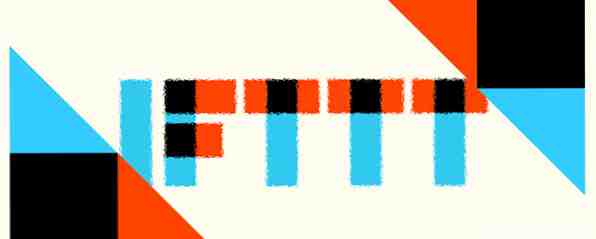
Toen IFTTT in juli een iPhone-app lanceerde, heeft dit een hele reeks nieuwe mogelijkheden opgeleverd. Zet je iPhone aan het werk met IFTTT Zet je iPhone aan het werk met IFTTT IFTTT is een afkorting voor "If This, Then That" en het wordt uitgesproken als het laatste deel van het woord "geschenk". De service belooft het web voor u te laten werken, met behulp van een systeem van ... Lees meer over hoe u de ongelooflijk handige service kunt gebruiken om nog beter te gebruiken dan ooit. Nieuwe kanalen toegankelijk via de iPhone-app geven toegang tot uw iPhone-contacten, foto's en herinneringen. Nadat u de kanalen op uw telefoon hebt geactiveerd, kunt u vanuit uw browser nieuwe recepten maken.
We hebben een lijst met negen handige manieren samengesteld om nog meer uit IFTTT te halen door de iOS-app op uw telefoon te installeren. Van het maken van een back-up van je foto's of contacten tot een herinnering om een paraplu mee te nemen als het gaat regenen, deze kanalen voegen een nieuwe dimensie toe aan hoe geautomatiseerd je leven kan worden met behulp van IFTTT.
Als je nieuw bent bij IFTTT, bekijk dan de ultieme IFTTT-gids van MakeUseOf die je alles vertelt wat je moet weten over IFTTT-kanalen, recepten en meer.
Een back-up maken van de camerarol
Met een eenvoudig IFTTT-recept kun je een back-up maken van al je iPhone-foto's; of het nu allemaal foto's zijn, alleen foto's gemaakt met de camera aan de achterkant, met de camera aan de voorzijde of screenshots. Selecteer in de eerste stap van het maken van het recept welke foto's u wilt back-uppen en selecteer in de tweede waar je wilt een back-up van hen maken. De eenvoudigste manier om dit te doen, is door een back-up te maken van je foto's naar Dropbox of Google Drive. Als u echt georganiseerd wilt zijn, kunt u afzonderlijke recepten voor elk type foto maken en elk type foto in een afzonderlijke map opslaan.
 Zorg er bij het instellen voor dat u achtergrondsynchronisatie inschakelt, zodat uw foto's op de achtergrond kunnen worden gesynchroniseerd. Een andere handige tip voor het opslaan van uw screenshots is om een recept te maken dat alle screenshots in een map op uw telefoon plaatst - op deze manier kunt u ze in één keer van uw telefoon verwijderen.
Zorg er bij het instellen voor dat u achtergrondsynchronisatie inschakelt, zodat uw foto's op de achtergrond kunnen worden gesynchroniseerd. Een andere handige tip voor het opslaan van uw screenshots is om een recept te maken dat alle screenshots in een map op uw telefoon plaatst - op deze manier kunt u ze in één keer van uw telefoon verwijderen.
Een andere manier om back-ups van foto's te maken, is door ze op te slaan van een online account naar uw telefoon. U kunt bijvoorbeeld foto's van een specifieke persoon opslaan op Instagram, uw 500px-favorieten, nieuwe Flickr-foto's met een specifieke tag of Facebook-foto's waarin u bent getagd in een iOS-album op uw telefoon.
Deel iOS-foto's
Met behulp van een recept om een back-up te maken van uw iOS-foto's, is het heel normaal dat u er ook een gebruikt om ze online te delen. U wilt waarschijnlijk niet elke foto die u maakt, (en mag niet) delen, dus een manier om volledige controle over deze functie te behouden, is door alleen foto's te delen die aan een specifiek album zijn toegevoegd (als u selectief wilt zijn over uw back-up, u zou deze functie ook kunnen gebruiken).
 Selecteer eenvoudig het album waarvan u automatisch wilt delen en u kunt delen op verschillende websites, of het nu gaat om services voor het delen van foto's, sociale netwerken of blogplatforms. De sites die momenteel worden ondersteund door IFTTT zijn 500px, Facebook, Flickr, Tumblr, Twitter en WordPress.
Selecteer eenvoudig het album waarvan u automatisch wilt delen en u kunt delen op verschillende websites, of het nu gaat om services voor het delen van foto's, sociale netwerken of blogplatforms. De sites die momenteel worden ondersteund door IFTTT zijn 500px, Facebook, Flickr, Tumblr, Twitter en WordPress.
Turbocharge iOS-herinneringen
Een andere manier om uw iOS-recepten goed te gebruiken, is door een logboek te maken van taken die u hebt voltooid met uw bestaande app Herinneringen. Als u een volledige lijst bijhoudt met de belangrijkste taken die u dagelijks moet uitvoeren, kunt u deze toevoegen aan uw Google-agenda als u ze voltooit. Als u een chronologisch overzicht van uw voltooide taken wilt, of u kunt dit toevoegen aan een Evernote-notitie. Het is vermeldenswaard dat wanneer een notitie 2MB bereikt op Evernote, er een nieuwe notitie wordt aangemaakt.

Terwijl u IFTTT gebruikt om een logboek van uw voltooide taken te maken, kunt u het ook gebruiken om die takenlijst te maken voordat deze is voltooid. Dit kan eenvoudig worden gedaan als uw takenlijst rechtstreeks is verbonden met de e-mails die u ontvangt. Met IFTTT kunt u automatisch e-mails met ster toevoegen aan uw herinneringslijst, en als ze eenmaal meedoen, gebruikt u gewoon het bovenstaande recept om uw takenlogboek te maken.
Houd een agenda met nieuwe contacten
Op dezelfde manier kunt u een chronologisch overzicht bijhouden van elke keer dat u een nieuwe persoon ontmoet en deze aan uw contacten toevoegen. Het gebruik van een recept dat automatisch in uw Google-agenda markeert telkens wanneer u een nieuw contact toevoegt aan uw telefoon, kan bijzonder handig zijn als u veel conferenties of openbare evenementen bijwoont en uw nieuwe contacten moet bijhouden.

Geef uw contactgegevens door
Door uw contactgegevens door te geven aan nieuwe contacten die u aan uw telefoon toevoegt met behulp van IFTTT, kunt u op een eenvoudige manier contactgegevens uitwisselen. Het automatiseren van het proces met IFTTT kan niet eenvoudiger. U kunt een recept maken om een e-mail te verzenden naar elk nieuw contact dat aan uw telefoon is toegevoegd. Deze functie moet natuurlijk zorgvuldig worden gebruikt en bij voorkeur met de kennis van het contact. Het verzenden van een geautomatiseerde e-mail naar elke persoon wiens contactgegevens aan je telefoon zijn toegevoegd, kan een verkeerde indruk geven.

Een andere optie die beschikbaar is voor IFTTT-gebruikers is om automatisch verbinding te maken op LinkedIn. Natuurlijk zal dit in beide gevallen niet werken, tenzij je het e-mailadres van de contactpersoon toevoegt.
Maak een back-up van Contacten
Een andere manier om het Contacts-kanaal van IFTTT goed te gebruiken, is door er automatisch een back-up van te maken. Het is veel gemakkelijker om dit te doen met Google-synchronisatie, maar als je een extra vangnet wilt, kun je automatisch nieuwe contacten opslaan in een tekstbestand in Dropbox, ze toevoegen aan een Google Drive-spreadsheet of toevoegen aan een Evernote-notitie.

Het is vermeldenswaard dat voor gebruikers die de iCloud-service van Apple gebruiken, contacten automatisch worden gesynchroniseerd en er een back-up van wordt gemaakt. Deze instelling kan worden gewijzigd onder Instellingen> iCloud.
Leeslijst of afspeellijstherinnering
Als u de neiging heeft artikelen op te slaan om later te lezen of video's om later te bekijken, hoeft u alleen maar alles te vergeten en daarna kan het handig zijn om een herinnering op uw telefoon te maken. Met IFTTT kunt u automatisch een iOS-herinnering maken voor nieuwe artikelen die zijn gepubliceerd in de New York Times (die u kunt verfijnen door specifieke gedeelten van het product) of artikelen die u opslaat in Pocket of Instapaper. Je kunt ook een herinnering maken voor video's die je opslaat om later op YouTube te bekijken.

Bereid je voor op regen
Terwijl de winter aanbreekt op het noordelijk halfrond, is een ongelooflijk kleine, maar nuttige functie die u kunt gebruiken om IFTTT op uw telefoon te gebruiken, om een herinnering te creëren om een paraplu mee te nemen als het de volgende dag gaat regenen. Als u het weerkanaal nog niet eerder hebt gebruikt op IFTTT, voert u gewoon uw locatie in. Het stuurt dan een herinnering naar je telefoon wanneer de weersvoorspelling zinspeelt op regen.

Welke recepten zou u aan deze lijst toevoegen? Laat het ons weten in de comments.
Ontdek meer over: Computerautomatisering, IFTTT.


